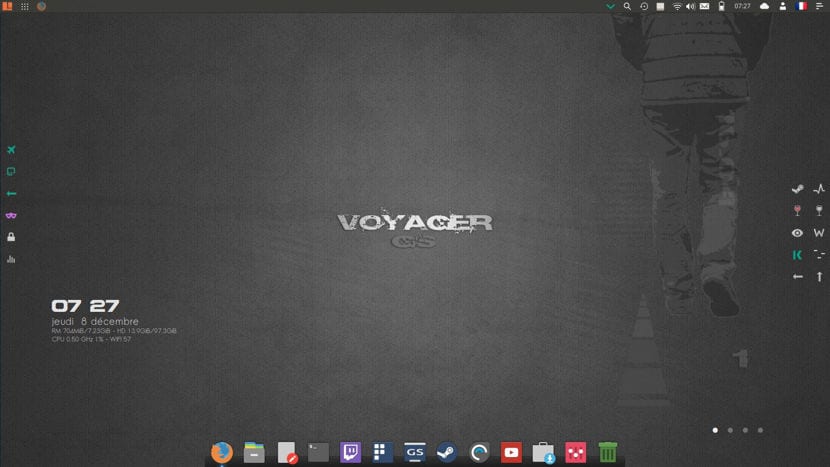
Vi havde allerede diskuteret Voyager ved en tidligere lejlighed med dens nye betaversion og selv med lasvoyager og som lovet er en gæld af forskellige grunde, har jeg været nødt til at ændre mit system, så jeg har besluttet at prøve Voyager Linux, og jeg har besluttet at installere dens Gamer-version.
I denne artikel Jeg viser dig, hvordan du installerer Voyager GS Gamer 16.04 som har følgende: Steam - Steam-login, Enoteca 2.11, Winetricks, Gnome Twitch, Enhydra og især tilpasningen af Voyager, der gør det visuelt attraktivt.
Voyager GS Gamer 16.04 Funktioner
Inde i tilpasningskapoen, der udgør Voyager, finder vi: Xfce4-12.3 Xfdashboard Plank Gufw-Firewall Kupfer Mintstick-usb Software Synaptic I-nex Conky Zenity Yad Testdisk Deja-dup Gnome-disk-utility Grub-customizer Gdebi Synaptic Boot-reparation Os-uninstaller Kernel 4.8, Firefox, LibreOffice 5.3, Evince- PDF, Kodi Media Center Smtube Youtube-dl.
Voyager GS Gamer installation trin for trin
Det første trin er at downloade ISO-systemet at vi kan gøre det fra dette link, Skal jeg nævne, at det kun er til 64 bit-systemer.
Forbered installationsmedier
CD / DVD installationsmedie
Windows: Vi kan optage ISO med Imgburn, UltraISO, Nero eller ethvert andet program, selv uden dem i Windows 7 og senere giver os mulighed for at højreklikke på ISO og brænde det.
Linux: De kan især bruge den, der følger med de grafiske miljøer, blandt dem er Brasero, k3b og Xfburn.
USB-installationsmedium
Windows: De kan bruge Universal USB Installer eller LinuxLive USB Creator, begge er nemme at bruge.
Linux: Den anbefalede mulighed er at bruge kommandoen dd:
dd bs=4M if=/ruta/a/Voyager.iso of=/dev/sdx && sync
Har allerede vores miljø forberedt alt hvad du skal gøre er at have BIOS konfigureret, så pc'en kan starte fra drevet konfigureret installation.
Installationsproces
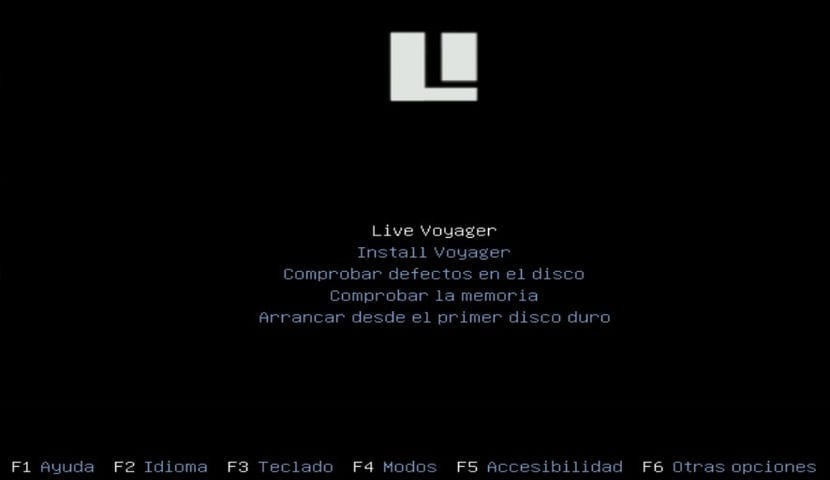
Er allerede inde i startmenuen en menu vises, hvor vi kan vælge Hvis du tester systemet uden installation eller går direkte til installationen, kan du vælge den første til at lære systemet at kende.
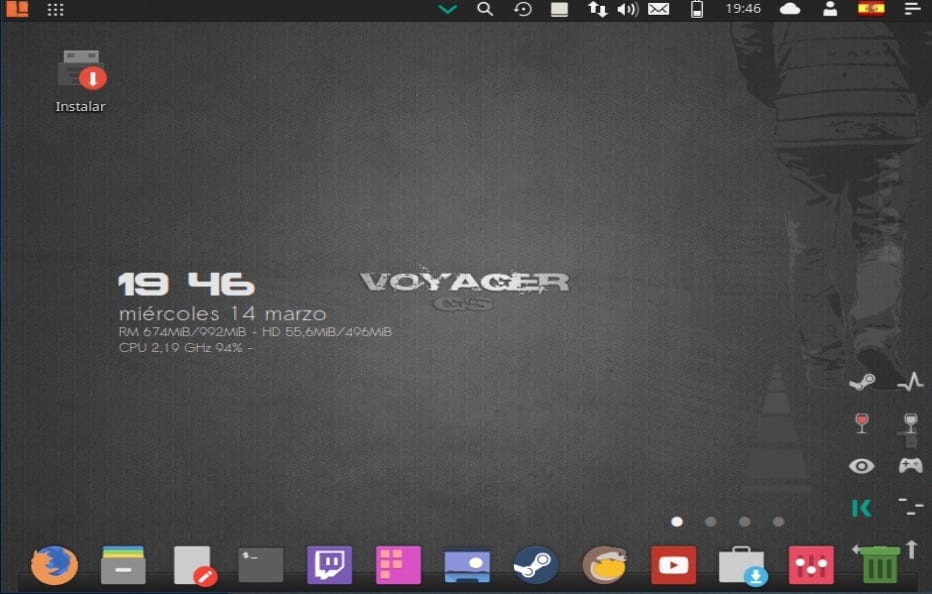
At være inden for systemet de kan fikle lidt med det, hvis du har taget beslutningen du vil se, at skrivebordet der er et ikon med navnet "installer" dobbeltklik på det vil køre installationsguiden.
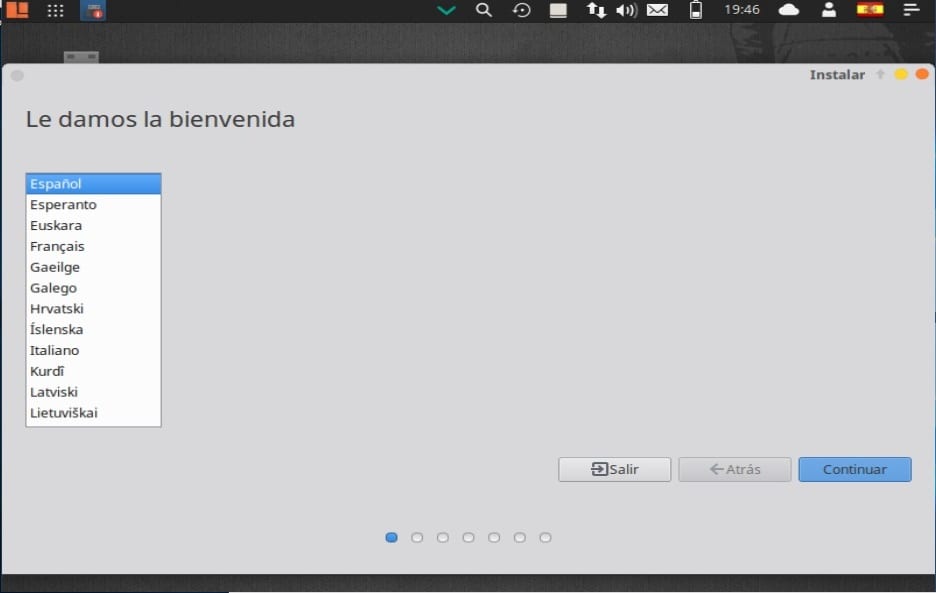
Gjort dette det første trin er at vælge installationssproget og dette vil være det sprog, som systemet vil have. Vi klikker på knappen Fortsæt.
I den næste mulighed Vi får vist en liste over muligheder, hvor vi har mulighed for at markere dem hvis du vil have de nyeste opdateringer installeret såvel som de private drivere, som Ubuntus filosofi ikke installerer som standard.
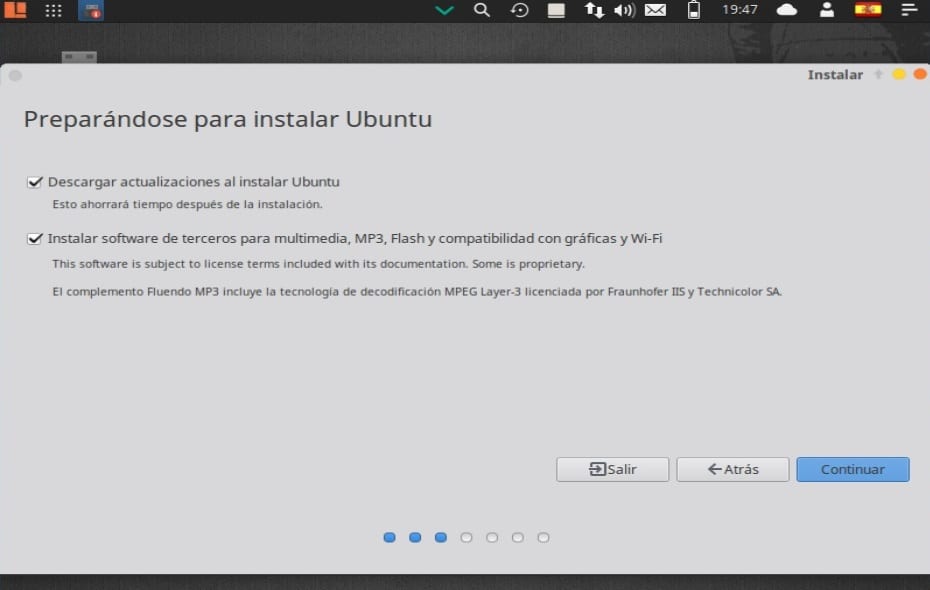
Fortsætter med installationen, i lNæste mulighed bliver vi nødt til at beslutte, hvor systemet skal installeres enten på hele disken ved siden af et andet system eller angiver os selv, hvor det vil blive installeret.
Til dette, i afsnittet om flere muligheder, giver det os mulighed for at administrere vores partitioner, ændre størrelse på harddisken, slette partitioner osv. Dette er den anbefalede mulighed, hvis du ikke vil miste oplysninger.
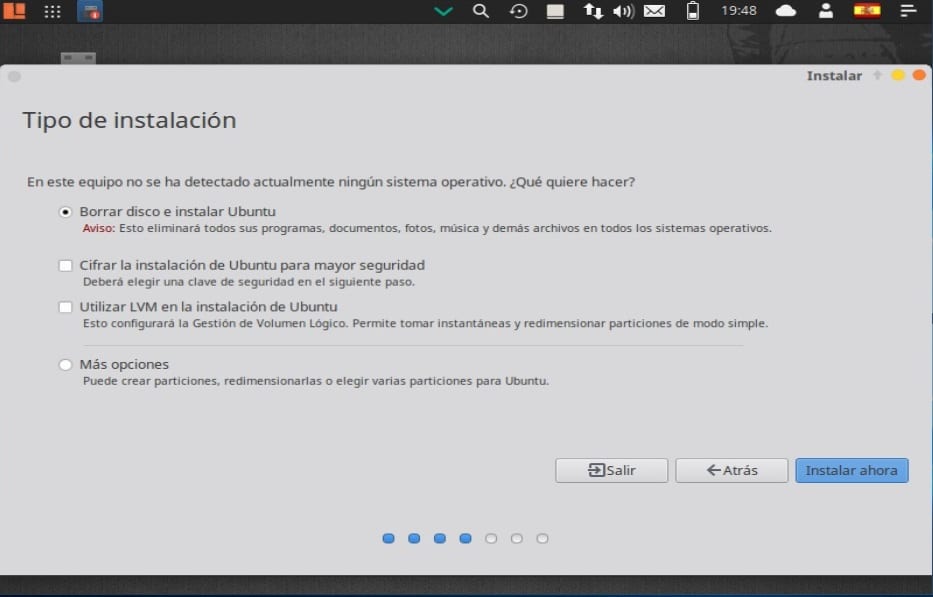
Efter at have allerede defineret, hvor systemet skal installeres, vi fortsætter med installationen. Nu skal vi definere vores tidszone.
En følgende menu beder os om at vælge tastaturlayout.
Endelig bliver vi nødt til at tildele en bruger til systemet sammen med en adgangskode, denne bruger er den, som vi logger ind på systemet med, og adgangskoden er den, vi altid bruger i det, så det er vigtigt, at du altid husker det.
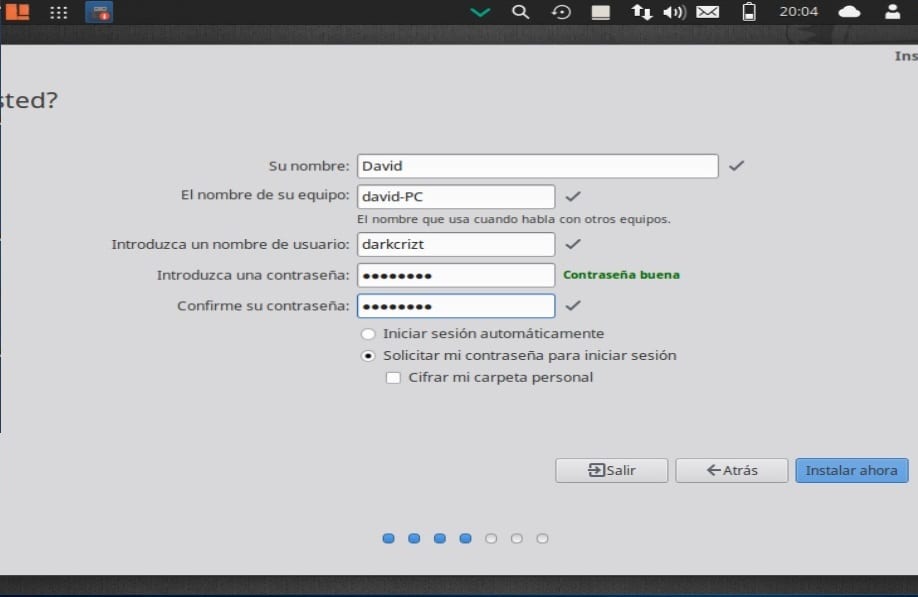
Vi kan kun vælge, om vi bliver bedt om adgangskoden hver gang vi logger ind, eller om vi skal starte uden at bede om adgangskoden.
Eventuelt kan vi også vælge, om vi skal kryptere vores personlige mappe.
I slutningen af dette installeres systemet allerede, vi skal bare vente på, at processen er færdig
Når installationen er færdig på vores computer, beder den os om at genstarte computeren.

Endelig fjerner vi vores installationsmedier og begynder at bruge vores nye system. Jeg håber bare, at Voyager er efter din smag, som det var for mig.